機能
Magic xpa の多言語機能を利用する際に作成する言語変換ファイルの作成・編集を行うことができます。
既存のファイルを読み込んで編集することができます。
Magic Optimizerの文字列抽出画面の出力をもとに辞書作成することも可能です。
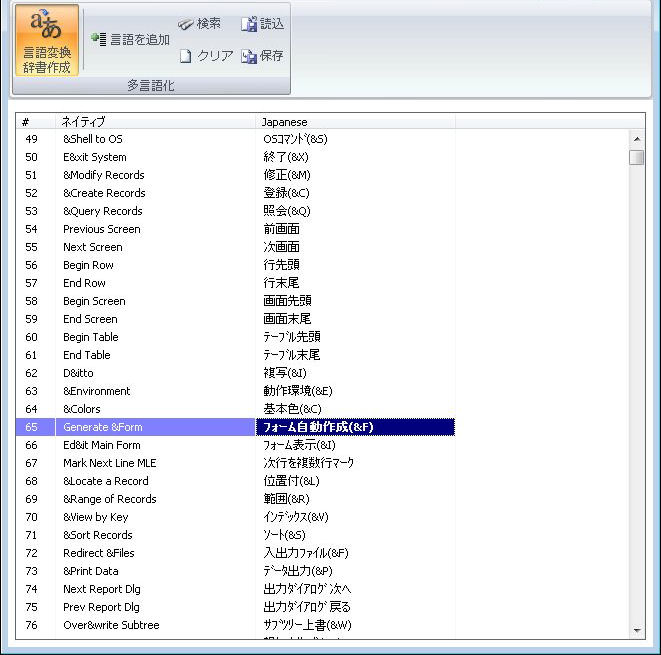
メニュー
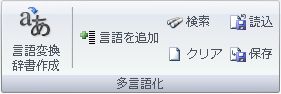
言語を追加 |
翻訳対象の言語を追加します。 |
検索 |
テーブル内の文字を検索します。 |
読込 |
翻訳用の語句のファイルを読み込みます。 |
保存 |
翻訳内容をテキストファイルに保存します。 |
クリア |
MLS辞書の値を消去します。 |
文字列抽出機能の出力をもとに編集する手順
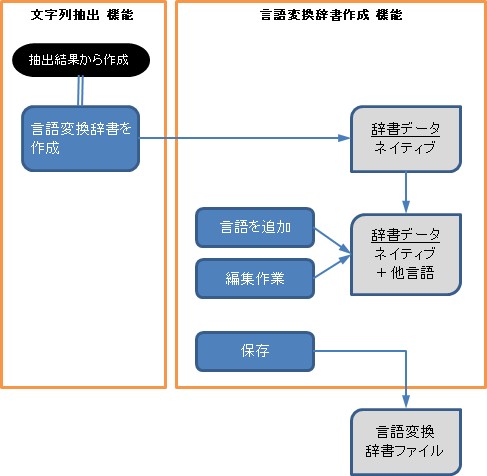
アプリケーションの言語変換辞書を新規作成する場合は、[可視化]メニューの[文字列を抽出]を実行します。
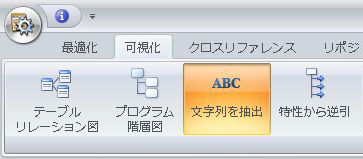
抽出処理が実行されると、読込結果が表示されます。
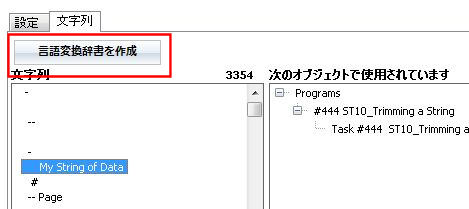
ここに表示される[言語変換辞書を作成]ボタンをクリックすると、多言語メニューに切り替わり抽出結果が表示されます。この内容をもとに辞書ファイルを作成して行きます。
言語を追加

言語名 …… 変換対象言語の名前を指定します。この名前で、テーブルにカラムが追加されます。
文字セット …… 追加する言語用の文字セットを指定します。
訳語を入力
訳語を入力したいカラムをダブルクリックすると、編集モードになります。ここに、元の語句([ネイティブ]カラム)に対応した訳語を入力します。
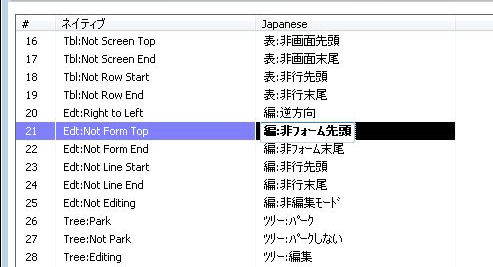
行を追加
訳語行を追加したい場合は、F4キーを押下します。
行を削除
既存の訳語行を削除したい場合は、F3キーを押下します。
検索
[検索]メニューをクリックすると、[検索]ダイアログが表示されます。検索したい文字を入力して[検索]ボタンをクリックすると該当行に位置付されます。
保存
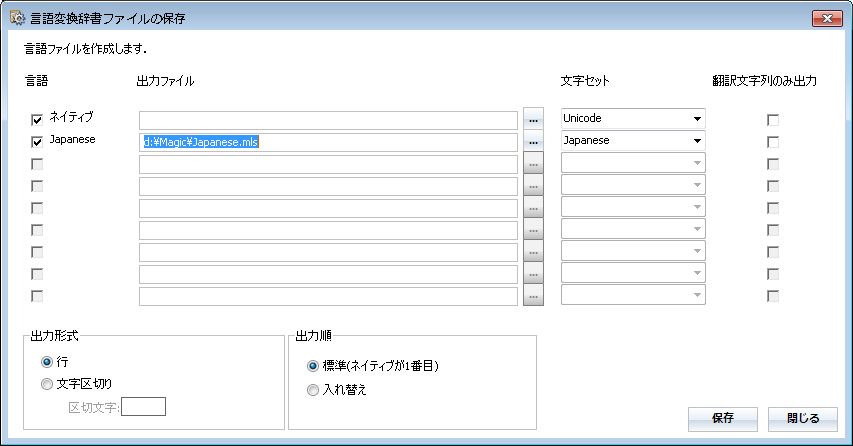
言語 …… 出力する言語を指定します。「ネイティブ」を選択した場合は、ネイティブで設定された語句のみのファイルが出力されます。
出力ファイル …… 出力する変換ファイル名を指定します。[言語]のチェックボックスがオフの場合は、ここにファイル名が指定されても出力されません。
文字セット …… 出力する変換ファイルのエンコード方式を指定します。Unicode/UTF-8以外は、Shift-JISとして扱われます。
翻訳文字列のみ出力 …… 対訳が定義された文字列のみを出力します。
出力形式
行 …… 元の語句と訳語を一行毎に出力します。Magic で使用する言語ファイルと同じ形式です。
文字区切り …… 元の語句と訳語を文字区切りで区分して同じ行に出力します。
出力順
標準 …… 元の語句が最初に出力されます。
入れ替え …… 訳語が最初に出力されます。
新規作成する場合の操作手順
[言語変換辞書作成]画面で[言語を追加]ボタンをクリックします。1つ目の新しい言語を追加する際、空白の辞書が作成・表示されます。
以後は、上述と同様の手順で、編集、保存します。
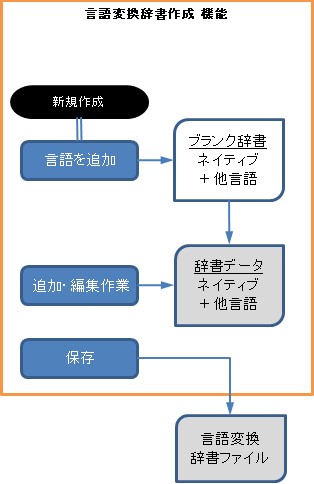
既存のファイルを開いて編集する場合の操作手順
[言語変換辞書作成]画面で[言語を追加]ボタンをクリックします。変換先の言語呼称を入力して保存します。空白の辞書が作成・表示されます。
[読取]ボタンをクリックします。言語変換辞書ファイルの読取ダイアログボックスが開くので、ファイルパス・文字列配置形式など、要件を指定して読込みます。
以後は、上述と同様の手順で、編集、保存します。
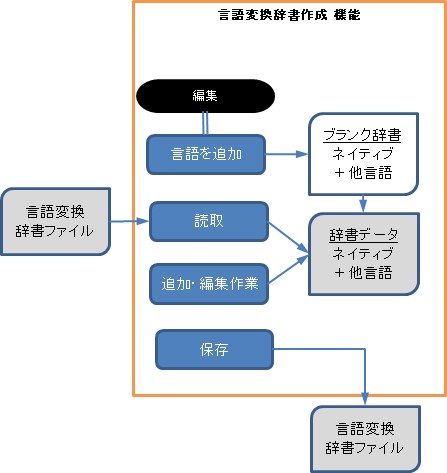
読込
すでに作成された辞書ファイルを読み込みます。
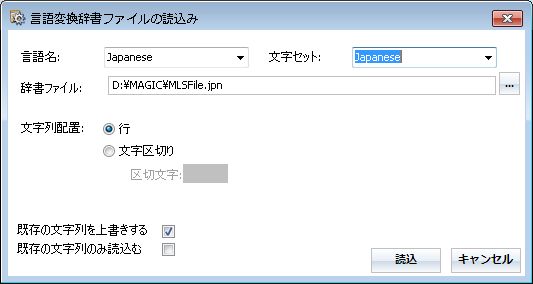
言語名 …… 訳語の対象となる言語名を設定します。
文字セット …… 訳語の文字セットを設定します。Unicode/UTF-8以外は、Shift-JISとして扱われます。
辞書ファイル …… 作成済みの辞書ファイルを指定します。
文字列配置 ファイル形式 …… 翻訳ファイルが行単位で設定されているか、区切り文字で設定されているかを指定します。
既存の文字列を上書きする …… 現在の辞書内容と同じ語句が読み込む辞書ファイルに存在する場合、上書きするかどうかを指定します。
既存の文字列のみ読込む …… 現在の辞書内容と同じ語句がある場合のみその訳語を読み込むかどうかを指定します。